¿Qué es Yum?
YUM significa Yellowdog Updater Modificado. YUM es un administrador de paquetes interactivo basado en rpm. Yum está disponible en diferentes sistemas operativos Linux como Redhat, Centos, Fedora, etc. También puede realizar la instalación de nuevos paquetes, la eliminación de paquetes antiguos y realizar consultas sobre los paquetes instalados y/o disponibles entre muchos otros comandos/servicios.
Yum Resuelve los problemas de dependencias de paquetes que generalmente se encuentran en RPM Command.
Sintaxis:
# yum [options] [command] [package ...]
Ejemplo 1:instalar un paquete
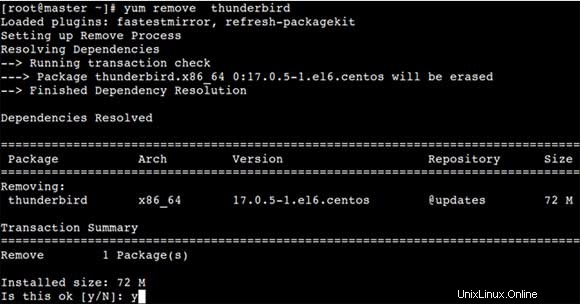
En el comando anterior, para instalar Thunderbird tenemos que presionar Y para confirmar, así que para evitar esto podemos pasar la opción 'y' en el comando yum para que automáticamente confirme e instale el paquete.
# yum -y install thunderbird
Ejemplo 2:eliminar un paquete
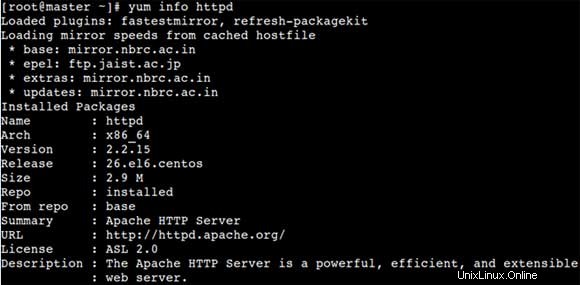
Ejemplo 3:Compruebe si hay actualizaciones disponibles para su sistema
A continuación, el comando no enumerará ninguno de los paquetes que se actualizarán:
# yum check-update
Para actualizar un paquete en particular a una versión específica, use la opción 'actualizar a' en el comando yum.
Ejemplo 4:para mostrar información sobre un paquete específico
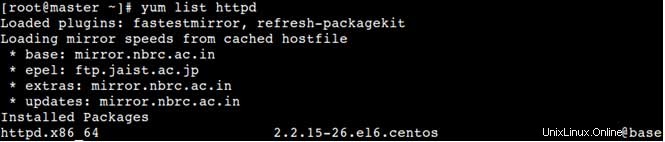
Para Listar la información sobre los paquetes disponibles, ejemplo:
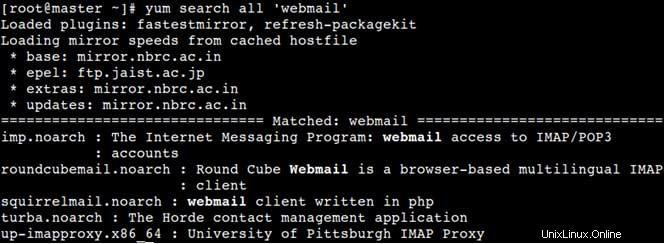
Ejemplo 5:Buscar paquetes cuando sabemos algo sobre el paquete pero no estamos seguros de su nombre
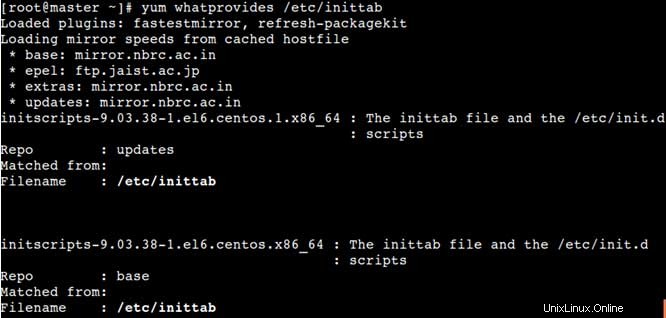
Ejemplo 6:para averiguar qué paquete proporciona un archivo específico como '/etc/inittab'
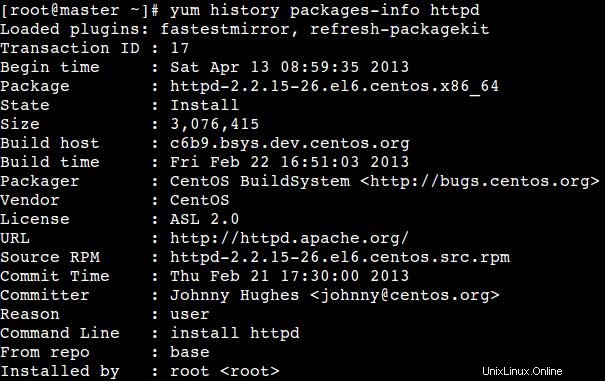
Ejemplo 7:Para instalar todos los paquetes de un grupo específico
Para instalar todos los paquetes de 'Herramientas de desarrollo':
# yum groupinstall 'Development tools'
Para enumerar todos los grupos disponibles de todos los repositorios de yum.
# yum grouplist
Ejemplo 8:para ver el historial de instalación de un paquete
Para ver el historial de un paquete, lo que sucedió en el pasado (transacciones yum), como cuándo se instaló, actualizó y eliminó, use el siguiente comando:
Sintaxis:
# yum history [info/list/packages-list/packages-info/summary] package-Name
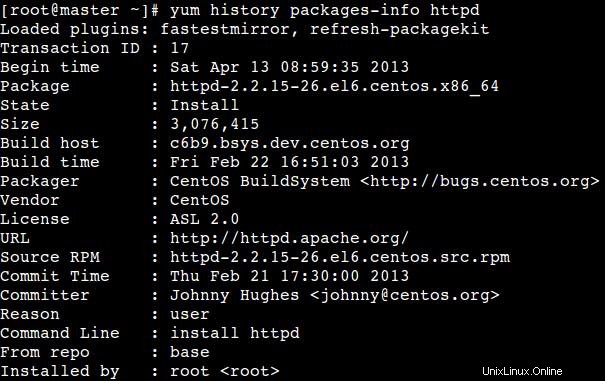
Ejemplo 9:Ver e instalar actualizaciones de seguridad
Para esto, primero debemos instalar el complemento de seguridad usando el siguiente comando yum:
# yum install yum-security
Para enumerar todas las actualizaciones de seguridad disponibles:
# yum list-security